Hur Defender for Cloud Apps hjälper dig att skydda din Zendesk
Som en kundtjänstprogramvara innehåller Zendesk känslig information för din organisation. Alla missbruk av Zendesk av en illvillig aktör eller någon mänsklig fel kan utsätta dina mest kritiska tillgångar och tjänster för potentiella attacker.
Genom att ansluta Zendesk till Defender for Cloud Apps får du bättre insikter om dina Zendesk-administratörsaktiviteter och ger hotidentifiering för avvikande beteende.
Huvudsakliga hot
Komprometterade konton och insiderhot
Dataläckage
Otillräcklig säkerhetsmedvetenhet
Ohanterad BYOD (Bring Your Own Device)
Hur Defender for Cloud Apps hjälper till att skydda din miljö
Identifiera molnhot, komprometterade konton och skadliga insiders
Använda spårningsloggen för aktiviteter för kriminaltekniska undersökningar
Kontrollera Zendesk med principer
| Typ | Namn |
|---|---|
| Inbyggd princip för avvikelseidentifiering |
Aktivitet från anonyma IP-adresser Aktivitet från sällan förekommande land Aktivitet från misstänkta IP-adresser Omöjlig resa Aktivitet som utförs av avslutad användare (kräver Microsoft Entra ID som IdP) Flera misslyckade inloggningsförsök Ovanlig administrativ verksamhet Ovanliga personifierade aktiviteter |
| Aktivitetspolicy | Skapat en anpassad princip av Zendesk-granskningsloggen |
Mer information om hur du skapar principer finns i Skapa en princip.
Automatisera styrningskontroller
Förutom övervakning av potentiella hot kan du tillämpa och automatisera följande Zendesk-styrningsåtgärder för att åtgärda identifierade hot:
| Typ | Åtgärd |
|---|---|
| Användarstyrning | Meddela användaren vid avisering (via Microsoft Entra ID) Kräv att användaren loggar in igen (via Microsoft Entra ID) Pausa användare (via Microsoft Entra ID) |
Mer information om hur du åtgärdar hot från appar finns i Styra anslutna appar.
Skydda Zendesk i realtid
Läs våra metodtips för att skydda och samarbeta med externa användare och blockera och skydda nedladdning av känsliga data till ohanterade eller riskfyllda enheter.
Hantering av SaaS-säkerhetsstatus
Anslut Zendesk för att automatiskt få säkerhetsstatusrekommendationer för Zendesk i Microsoft Secure Score. I Säkerhetspoäng väljer du Rekommenderade åtgärder och filtrerar efter Product = Zendesk. Rekommendationer för Zendesk kan till exempel vara:
- Aktivera multifaktorautentisering (MFA)
- Aktivera sessionstimeout för användare
- Aktivera IP-begränsningar
- Blockera administratörer för att ange lösenord.
Mer information finns i:
Ansluta Zendesk till Microsoft Defender for Cloud Apps
Det här avsnittet innehåller instruktioner för hur du ansluter Microsoft Defender for Cloud Apps till din befintliga Zendesk med appanslutnings-API:er. Den här anslutningen ger dig insyn i och kontroll över din organisations Zendesk-användning.
Förhandskrav
- Zendesk-användaren som används för att logga in på Zendesk måste vara administratör.
- Zendesk-licenser som stöds:
- Enterprise
- Enterprise Plus
Obs!
Att ansluta Zendesk till Defender for Cloud Apps med en Zendesk-användare som inte är administratör resulterar i ett anslutningsfel.
Konfigurera Zendesk
Gå till Admin ->Apps and integrations ->API:er ->Zendesk API ->OAuth Client och välj Lägg till OAuth-klient.
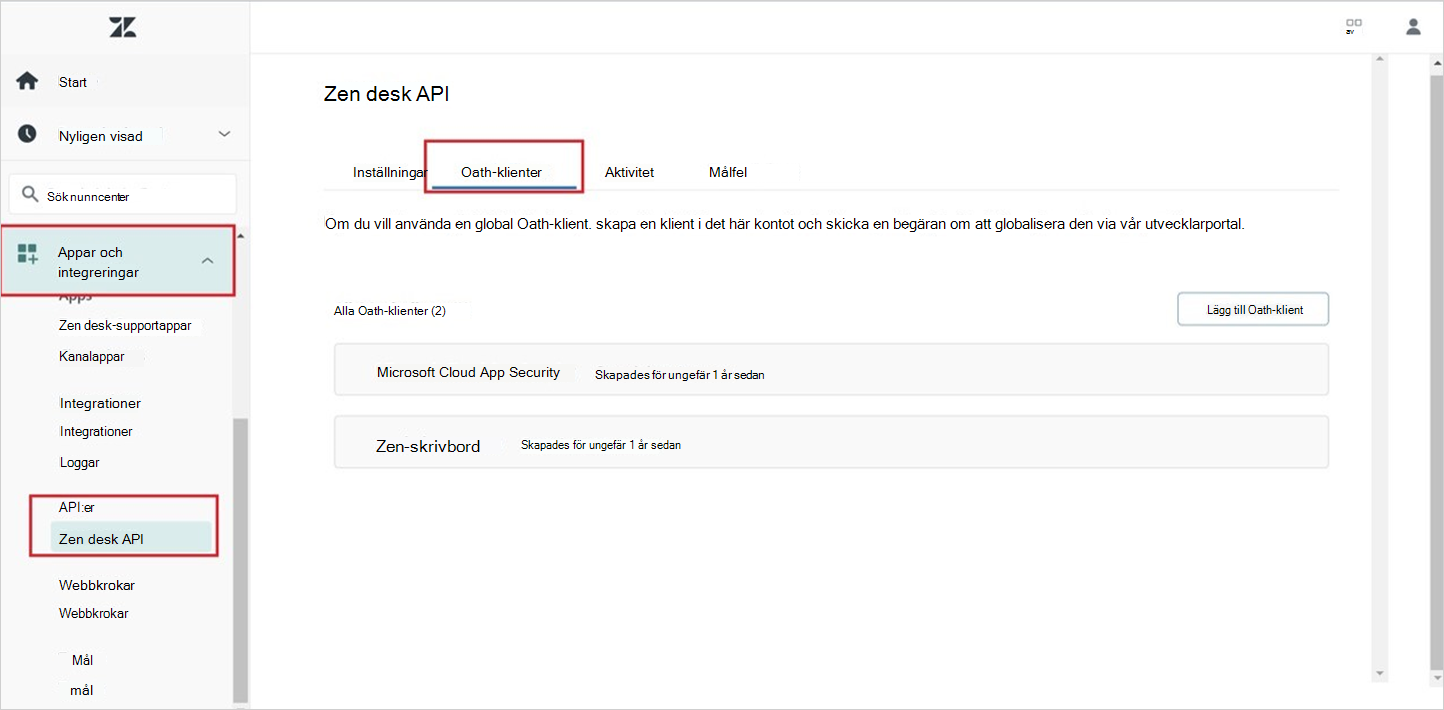
Välj Ny autentiseringsuppgift.
Fyll i följande fält:
Klientnamn: Microsoft Defender for Cloud Apps (du kan också välja ett annat namn).
Beskrivning: Microsoft Defender for Cloud Apps API Connector (du kan också välja en annan beskrivning).
Företag: Microsoft Defender for Cloud Apps (du kan också välja ett annat företag).
Unik identifierare: microsoft_cloud_app_security (du kan också välja en annan unik identifierare).
Klienttyp: Konfidentiellt
Omdirigerings-URL:
https://portal.cloudappsecurity.com/api/oauth/sagaObs!
- För US Government GCC-kunder anger du följande värde:
https://portal.cloudappsecuritygov.com/api/oauth/saga - För US Government GCC High-kunder anger du följande värde:
https://portal.cloudappsecurity.us/api/oauth/saga
- För US Government GCC-kunder anger du följande värde:
Välj Spara och sedan OK.
Kopiera hemligheten som genererades. Du behöver den i de kommande stegen.
Konfigurera Defender for Cloud Apps
Obs!
Zendesk-användaren som konfigurerar integreringen måste alltid vara Zendesk-administratör, även efter att anslutningsappen har installerats.
I Microsoft Defender-portalen väljer du Inställningar. Välj sedan Cloud Apps. Under Anslutna appar väljer du Appanslutningsprogram.
På sidan Appanslutningsprogram väljer du +Anslut en app följt av Zendesk.
I nästa fönster ger du anslutningsappen ett beskrivande namn och väljer Nästa.
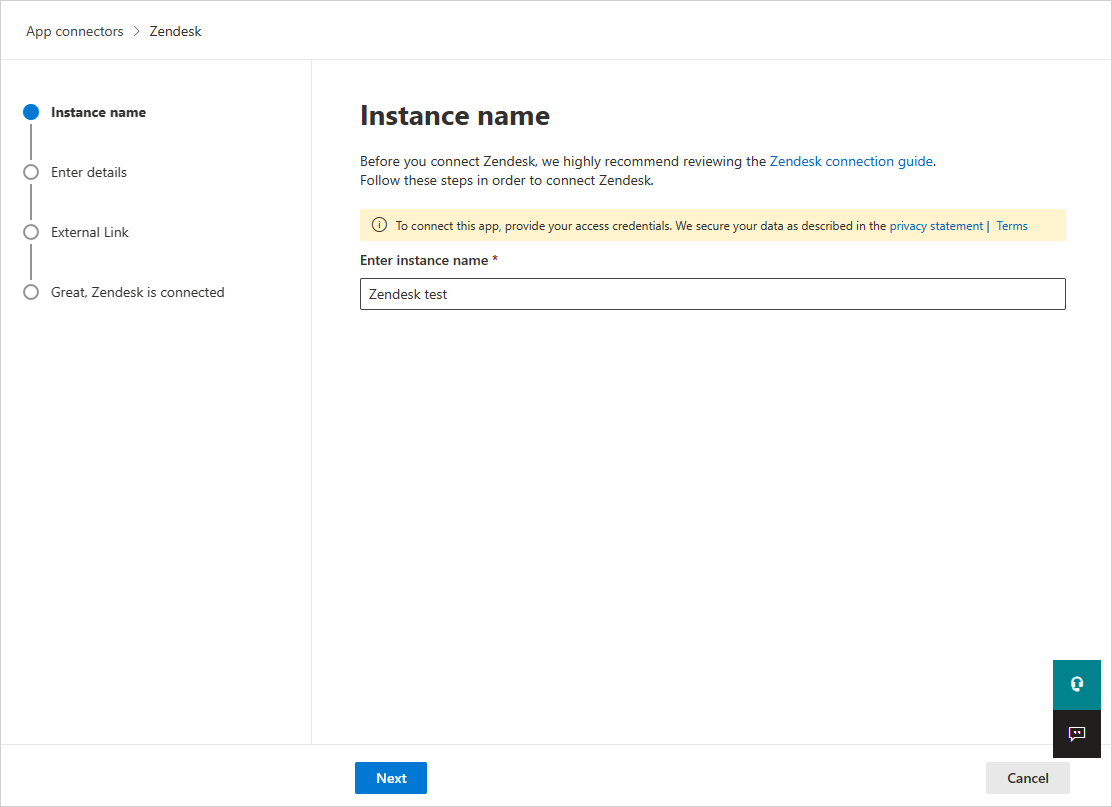
På sidan Ange information anger du följande fält och väljer sedan Nästa.
- Klient-ID: den unika identifierare som du använde när du skapade OAuth-appen i Zendesk-administratörsportalen.
- Klienthemlighet: din sparade hemlighet.
-
Klientslutpunkt: Zendesk URL. Det ska vara
<account_name>.zendesk.com.
På sidan Extern länk väljer du Anslut Zendesk.
I Microsoft Defender-portalen väljer du Inställningar. Välj sedan Cloud Apps. Under Anslutna appar väljer du Appanslutningsprogram. Kontrollera att statusen för den anslutna appanslutningen är Ansluten.
Den första anslutningen kan ta upp till fyra timmar att hämta alla användare och deras aktiviteter under de sju dagarna före anslutningen.
När anslutningsappens status har markerats som Ansluten är anslutningsappen aktiv och fungerar.
Obs!
Microsoft rekommenderar att du använder en kortlivad åtkomsttoken. Zendesk stöder för närvarande inte kortlivade token. Vi rekommenderar att våra kunder uppdaterar token var 6:e månad som bästa praxis för säkerhet. Om du vill uppdatera åtkomsttoken återkallar du den gamla token genom att följa Återkalla token. När den gamla token har återkallats skapar du en ny hemlighet och återansluter Zendesk-anslutningsappen enligt beskrivningen ovan.
Obs!
Systemaktiviteter visas med Zendesk-kontonamnet .
Hastighetsbegränsningar
Standardhastighetsgränsen är 200 begäranden per minut. Om du vill öka prisgränsen öppnar du ett supportärende.
Obs!
Den maximala hastighetsgränsen för varje prenumeration beskrivs här.
Nästa steg
Om du stöter på problem är vi här för att hjälpa till. Om du vill ha hjälp eller support för ditt produktproblem öppnar du ett supportärende.